Datalogic USB Scanner
Vorbereitung der OPOS Installation des Magellan 1100i USB
Ist der Datalogic USB-COM DRIVER noch nicht installiert, so entfernen Sie Ihren Datalogic USB Scanner von Ihrem Rechner und deinstallieren ggf. vorhanden Keyboard Emulatoren für diesen Scanner. Führen Sie dann die Installation des USB-COM Treibers durch und starten dann Ihren Rechner neu.
Schließen Sie Ihren Datalogic USB Scanner an Ihren Rechner an und starten anschließend die Datalogic Test Software "Dual Test"
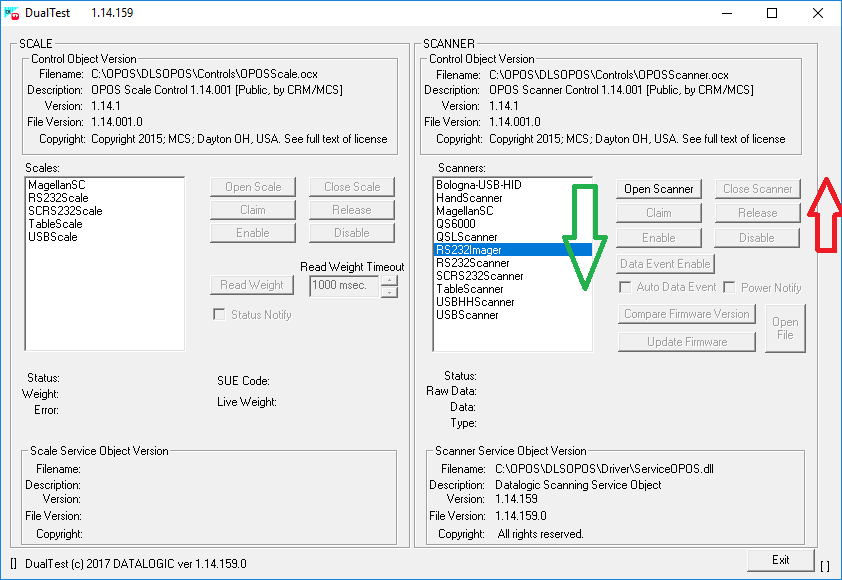
USB Scanner werden in aller Regel als RS232 Scanner emuliert.
Alle OPOS Geräte (nicht nur Scanner) müssen in einer genauen Reihenfolge an- und ausgeschaltet werden.
Wird dies bei den Tests für Drucker, Kassenlade und Display im Hintergrund erledigt muss dies bei Scannern manuell erfolgen.
Die Reihenfolge zum Einschalten ist immer
- Open
- Claim
- Enable
Die Reihenfolge zum Ausschalten ist immer
- Disable
- Release
- Close
Im Betrieb mit Topmarkt-Kasse müssen Sie dies selbstverständlich nicht tun.
Auf der linken Seite des Bildschirmes sehen Sie die Konfigurationen der Scannerwaagen. Leider sind OPOS Waagen in Deutschland aus Eichgründen nicht zulässig.
Markieren Sie also auf der rechten Seite den Typ des verwendeten Scanners.
Der Magellan 1100i dieses Beispiels ist ein 2D Scanner, also ein Imager.
Da ein virtueller COMPort verwendet wird ist es trotz USB Anschlusses ein RS232 Gerät.
Einbauscanner sind fast immer RS232Scanner oder RS232Imager.
Klicken Sie jetzt auf Open, Claim und Enable. Dies sollte bei korrekter Scannerauswahl fehlerfrei sein.
Klicken Sie jetzt noch auf Data Event Enable und setzten den Haken bei Auto Data Event. Jetzt können Sie beginnen einige Barcodes zu scannen. Bei Erfolg werden diese angezeigt.
Schließen Sie den Scanner mit den Buttons Disable, Release und Close.
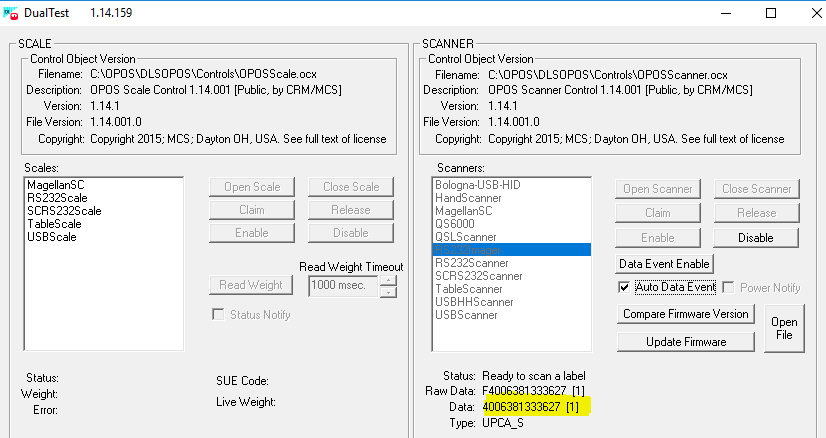
Sofern der Funktionstest erfolgreich war ist der wichtigste Schritt getan, aber die Scannerkonfiguration noch nicht abgeschlossen.
Der letzte Schritt wird im Kapitel "Scanner logischer Name" beschrieben.